如果您使用 Microsoft Edge 浏览器,却无法找到历史记录按钮,那您可能希望继续往下阅读。本文将为您提供一步步的详细指南,说明如何显示历史记录按钮,从而轻松访问您的浏览历史。
1、打开Microsoft Edge浏览器后,点击右侧的三个点的按钮(如图所示)。
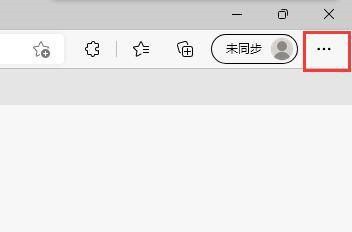
2、打开下拉列表菜单选项框中,点击设置(如图所示)。
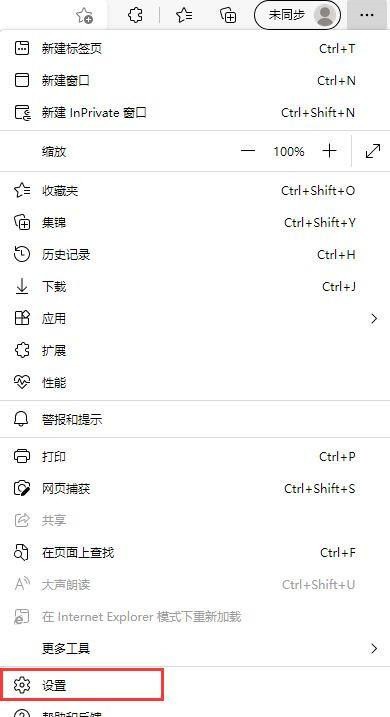
3、打开设置页面,在左侧菜单中点击外观选项(如图所示)。
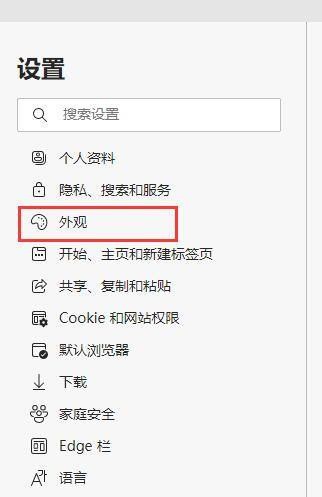
4、右侧的外观设置页面中点击历史记录右侧的开关按钮(如图所示)。
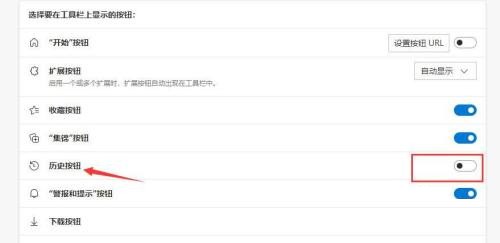
5、打开历史记录按钮开关,即可在浏览器工具栏中显示历史记录按钮了(如图所示)。
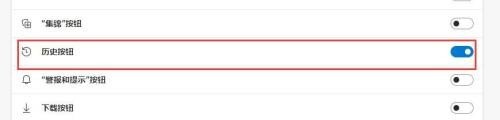
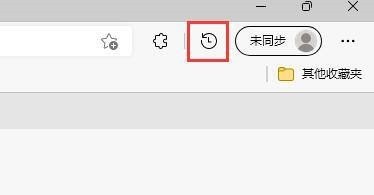
以上是Microsoft Edge浏览器怎么显示历史按钮 Microsoft Edge浏览器显示历史按钮的方法的详细内容。更多信息请关注PHP中文网其他相关文章!




